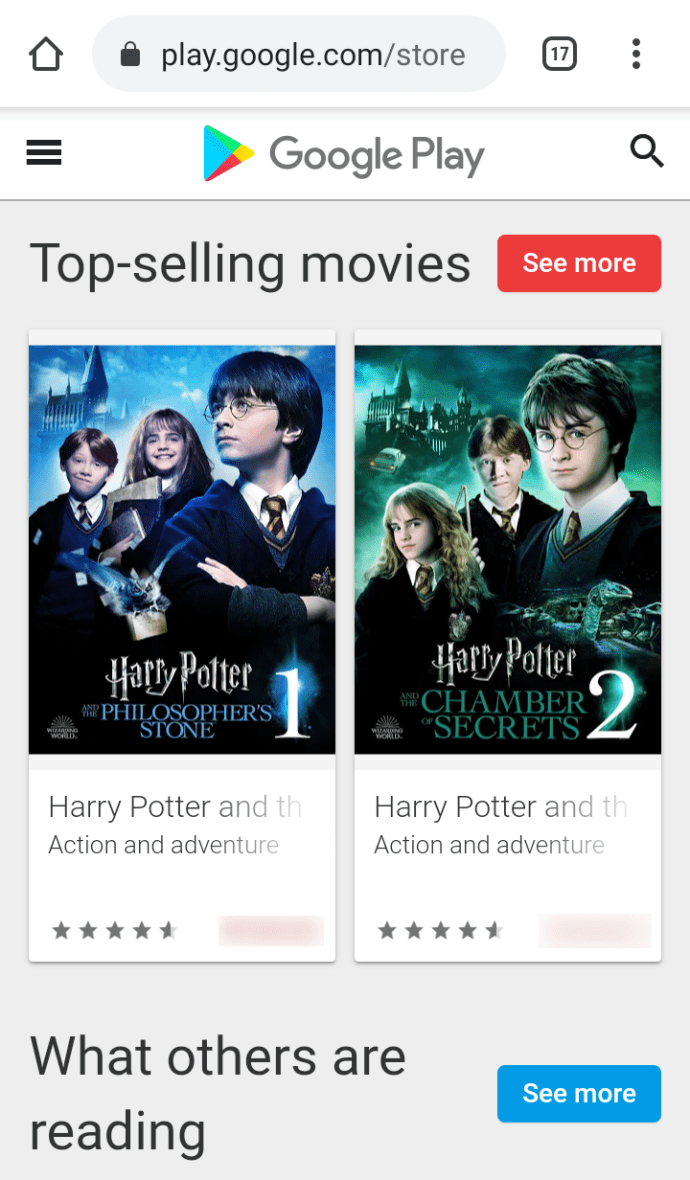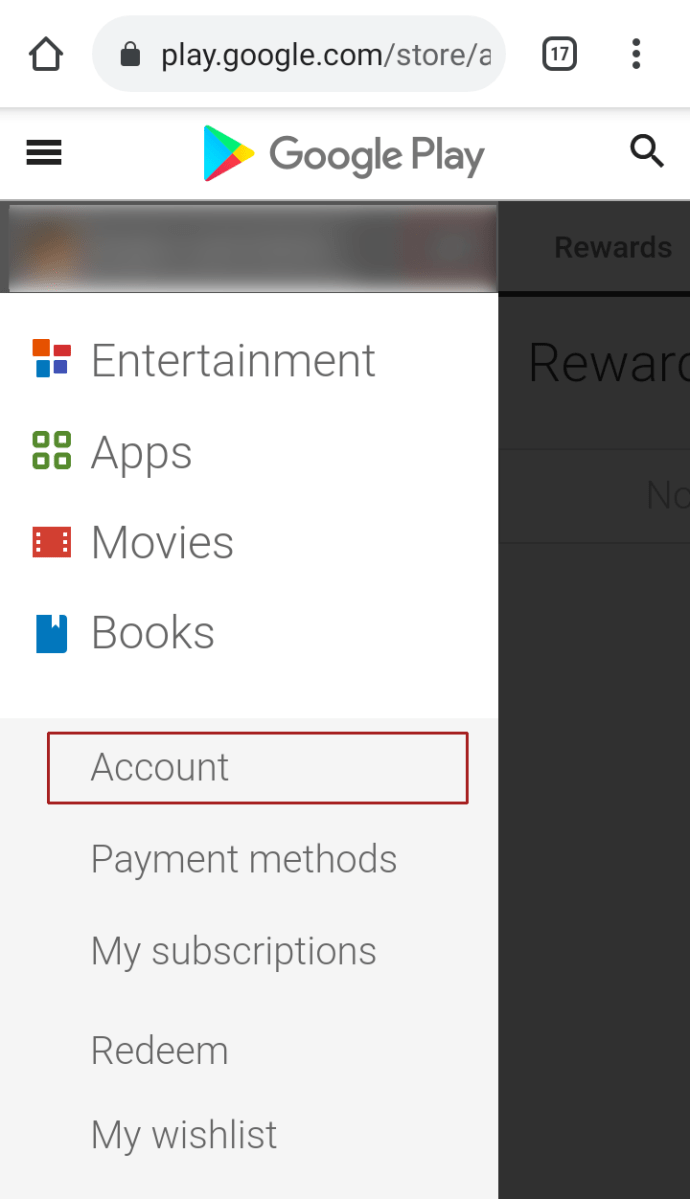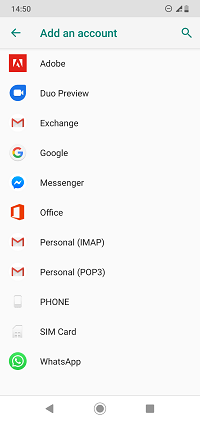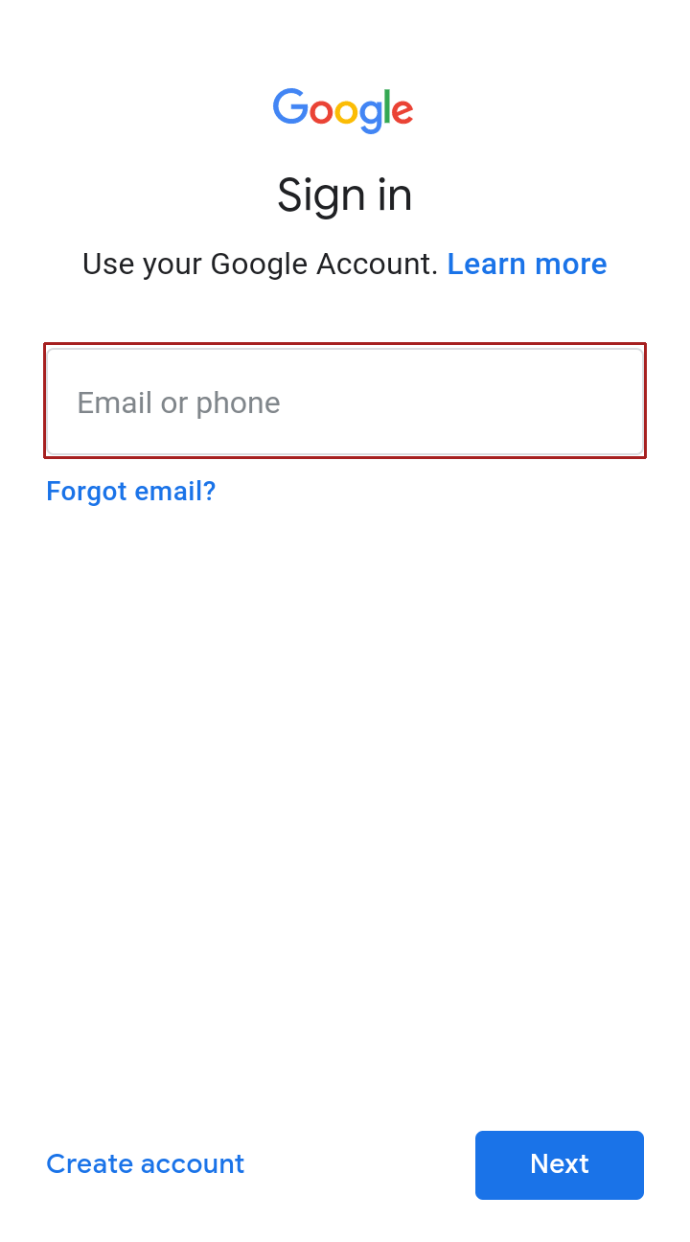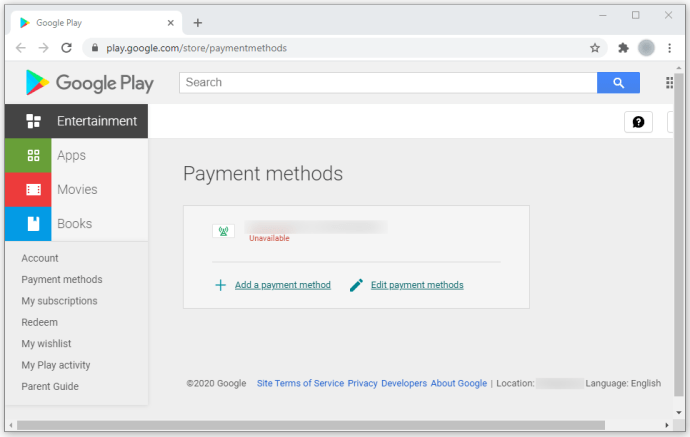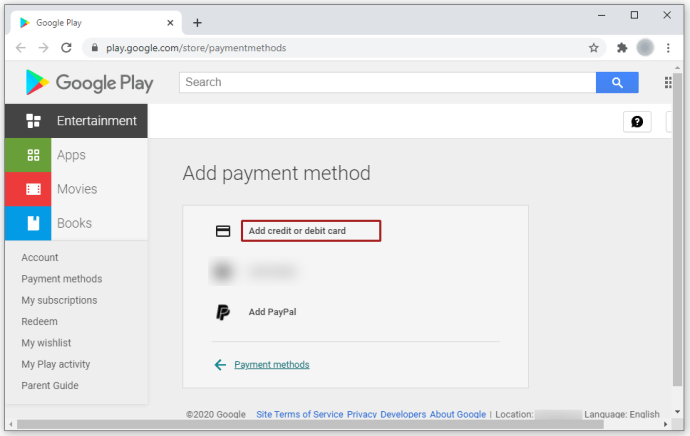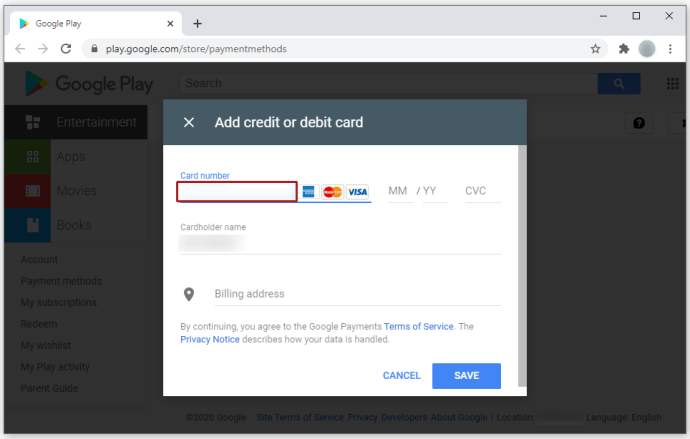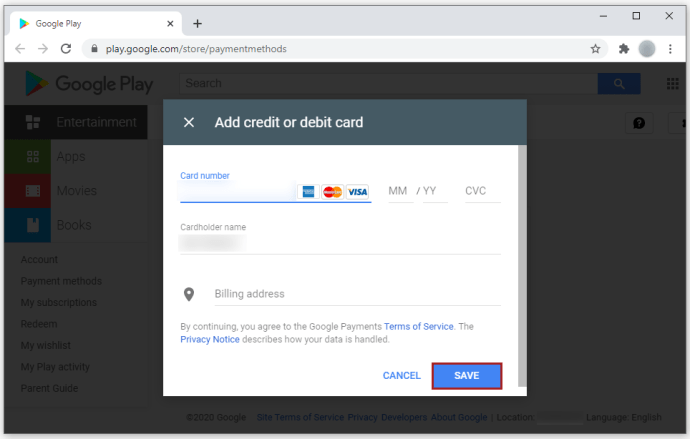Как добавить устройство в Google Play
Статья Обновлено 16 августа 2021 г. и отражает текущую информацию о добавлении устройств в Google Play.
Добавить устройства в Google Play просто, и вы можете сделать это на многих устройствах. Даже устройства iOS могут использовать Google Play. Однако они не могут использовать Google Play Игры, которые предназначены только для устройств Android и Chrome OS.
Читайте подробное руководство по добавлению устройств в Google Play. Мы также дадим несколько других важных советов.
Как добавить устройство
Каждый раз, когда вы открываете приложение Play Store, оно подключается к текущей учетной записи Google. Вы можете легко переключаться между учетными записями в приложении, но они должны быть зарегистрированы на устройстве, чтобы их можно было выбирать. Это позволит вам прикрепить учетные записи Google к используемому в данный момент смартфону, Chromebook или планшету. Этот сценарий означает, что вы можете зарегистрировать учетную запись Google на любом устройстве, и она будет связана с этим устройством в Play Store, что приведет к добавлению нового устройства.
Теперь, если вам нужно было получить доступ к Play Store в веб-браузере, любые приложения, которые вы выберете для установки, будут иметь возможность выбрать устройства (те, которые находятся в вашей учетной записи Google).
Итак, если вы получаете второй телефон, добавляете свою учетную запись Google и подключаетесь к приложению Play Store, этот телефон теперь является новым устройством в вашей учетной записи Play Store.
Без лишних слов, вот как добавить устройство в свою учетную запись Google Play:
- Запустите приложение "Настройки" на устройстве Android, Chromebook или iOS.
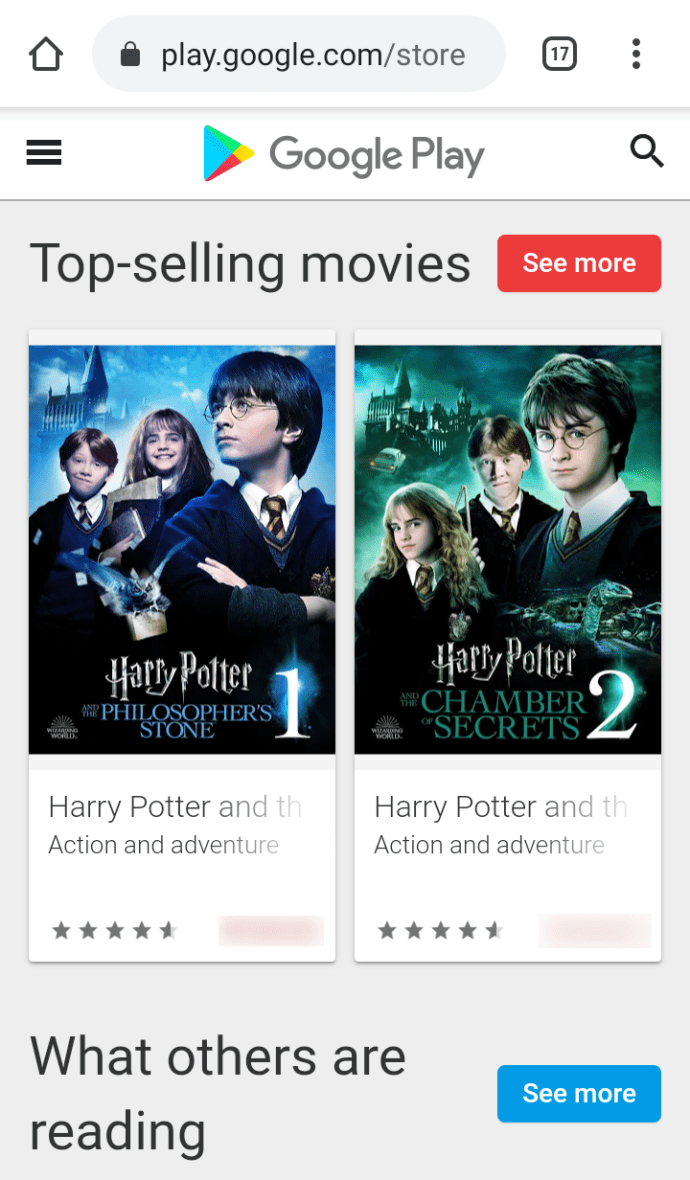
- Далее вам нужно выбрать Учетные записи (Пользователи и Учетные записи на некоторых устройствах).
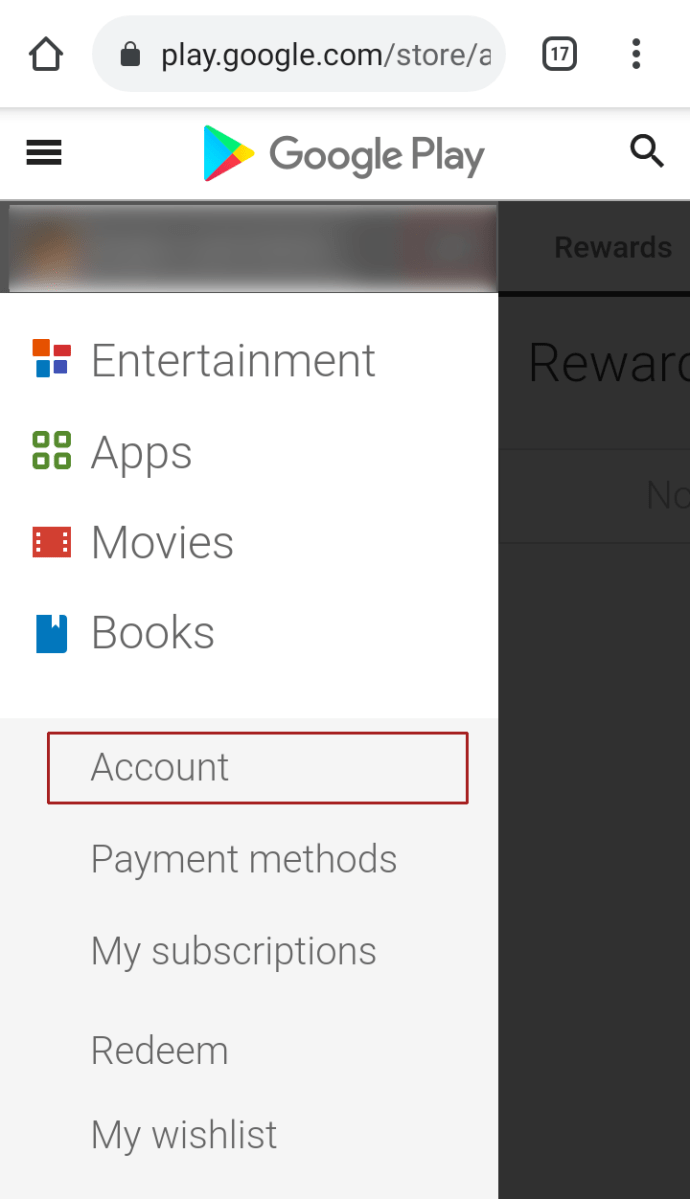
- Затем выберите Добавить.
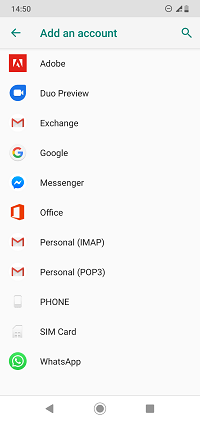
- Нажмите на Службы Google и введите метод подтверждения, если будет предложено.
- Введите свои учетные данные Google (те, которые вы используете для Gmail), нажмите «Далее» и следуйте инструкциям на экране.
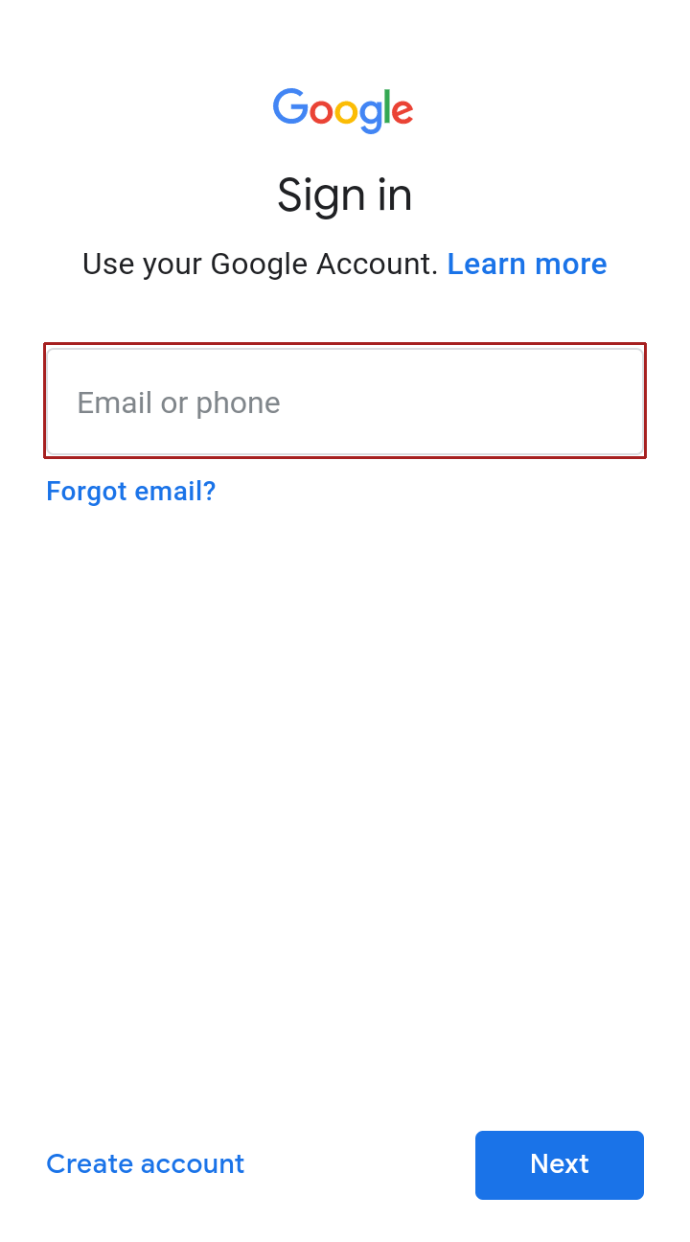
- Теперь у вас есть новая учетная запись Google, привязанная к устройству, что означает, что вы успешно добавили новое устройство в Google Play Store.
Добавить способ оплаты
Обратите внимание, что вам нужно будет настроить способ оплаты, если вы хотите покупать приложения, книги, фильмы или телешоу в своей учетной записи и на выбранных вами устройствах. Без способа оплаты вы можете загружать только бесплатные приложения и игры на любое устройство.
Следуйте инструкциям, чтобы добавить предпочтительный способ оплаты в свой аккаунт Google Play:
- Посетите официальный сайт способов оплаты Google Play в любом браузере.
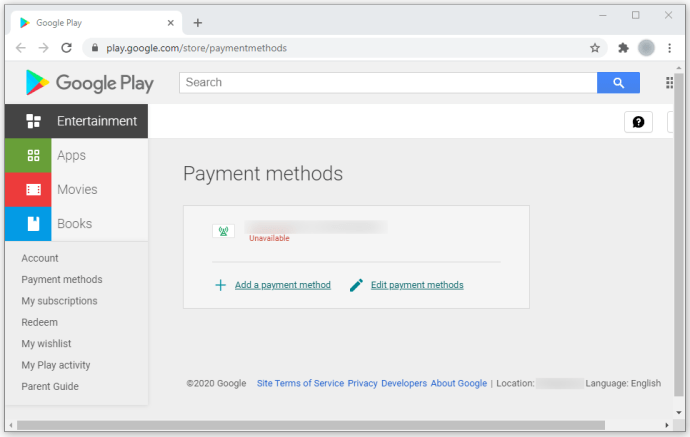
- Нажмите на «Добавить кредитную или дебетовую карту» под вкладкой «Добавить способ оплаты» на сайте.
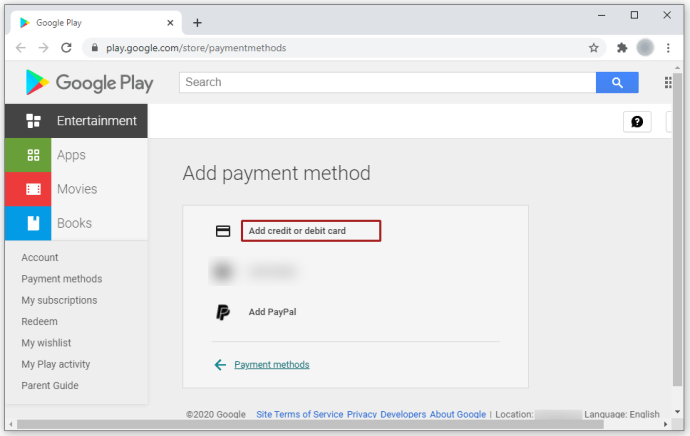
- Введите номер карты, дату истечения срока действия и CVC-код. Затем добавьте свое имя и платежный адрес.
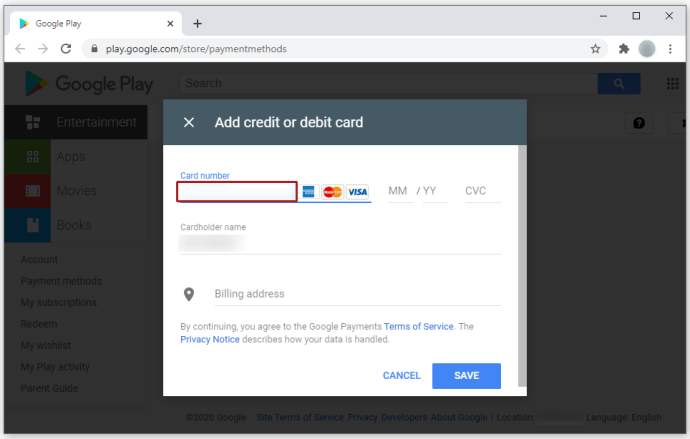
- Нажмите Сохранить, и ваш способ оплаты будет сохранен.
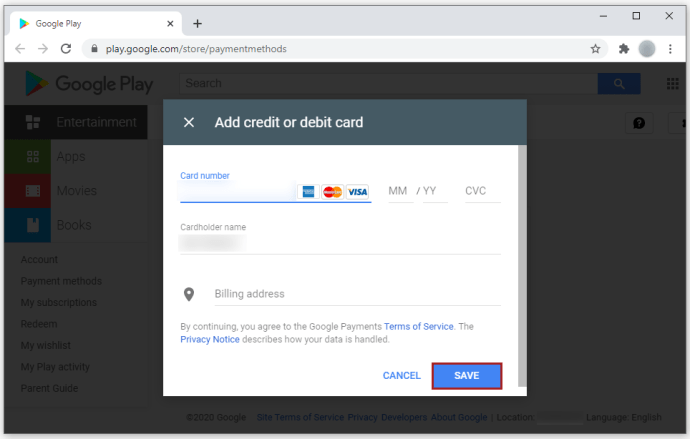
Переключаться между учетными записями Google Play очень просто. Когда вы хотите сменить устройства, этот процесс немного утомительнее из-за протоколов безопасности. Google отправит вам электронное письмо или текстовое предупреждение о том, что кто-то получает доступ к вашей учетной записи Google Play с другого устройства.
Убедитесь, что это вы получаете доступ к учетной записи, и вы сразу же сможете использовать свою учетную запись Google Play на другом устройстве.